用Photoshop滤镜制作坠落燃烧的流星雨
软件云 人气:0本教程主要是利用画笔描边制作出流行划过的效果,然后调成火焰的色调,再适当的美化,并加上纹理的背景即可。效果简单实用!最终效果

一、默设前景色和背景色,快捷键D 。
二、新建画布(CTRL+N)。
三、执行滤镜菜单下的-——渲染——分层云彩(添加云彩效果)如下图:

四、执行滤镜菜单——渲染——光照效果:如下图。

五、利用钢笔工具/在桌面上绘制一条45度直线,如下图:

六、点击画笔工具将画笔的大小设为40象素,并设置好如下参数:
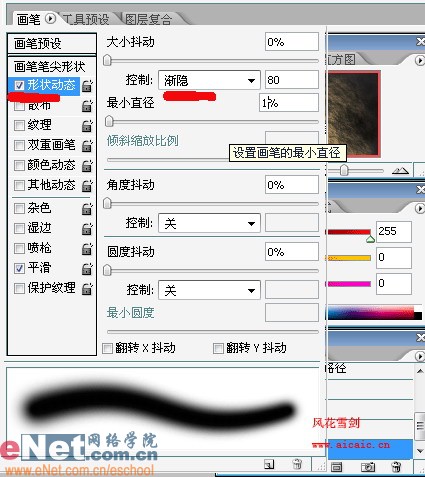
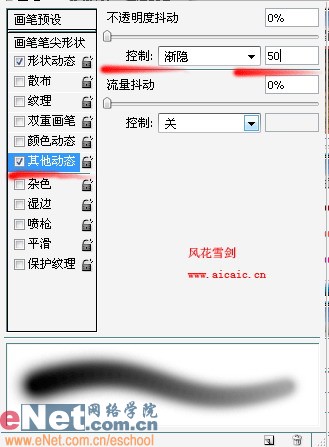
七、笔刷设置完成后,将前景色设置为红色,新建图层后,展开路径面板,对刚画好的路径进行描边如下图。

八、将前景色改成黄色,将画笔大小改到合适的大小,按上面同样的方法进行描边处理,如下图。

九、将描完边的火星复制几个放在不同位置,改变不同大小,如下图 。

加载全部内容